对于很对店铺商家新手来说,关于服务的订购和使用方法都需要去学习,熟练的掌握这些工具的使用方法是成为优质商家的必备功课,不管是对于店铺的转化以及权重都有着重要作用,今天我们就一起来学习一下促销活动设置成功后如何关联海报,将海报投放到商品详情中。
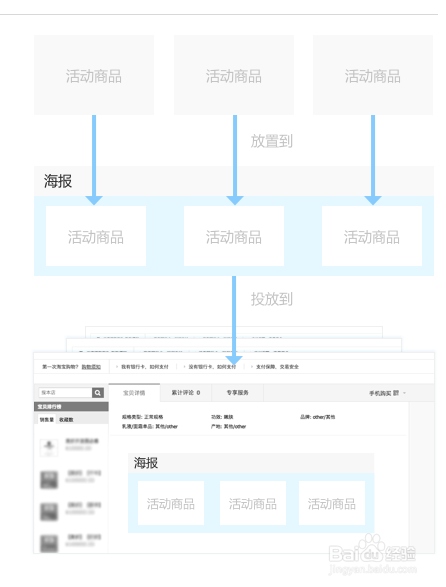
方法/步骤
-
1
在创建好促销活动后,系统会自动跳转到活动推广页面,找到【关联海报】,点击【创建新海报】

-
2
根据提示,第一步,选择要展示的商品,被选中的商品会被展示在海报中,选中的宝贝会被蓝色框框圈住,如下图所示。

-
3
商品选择完毕后,系统会自动退回设置步骤流程页面,此时,在第一步的图标中我们可以看到提示:已选择2个,商品将被放置在活动海报中。

-
4
第二步:选择海报样式,点击图片中选择样式(+号图标),另外设置好之后也可以点击此图标修改海报样式。

-
5
海报样式分为以下四种,一行1个商品,一行2个商品,一行3个商品,一行4个商品,点中不同的海报样式下方会出现商品显示预览效果图,可供参考。

-
6
第三步:选择要把海报投放到哪些商品的详情中,也就是制作好的海报的投放位置,请注意和第一步选择商品的区分,两者可是不一样的噢~

-
7
选择要展示的商品,被选中的商品会被蓝色框框圈住,可以一个一个选择,也可直接【全选本页】,对于店铺商品比较多的宝贝的商家很实用,选好之后点击【确定】

-
8
此时海报已经设置OK,点击【预览海报】即可预览海报在商品详情中的投放效果,感觉满意后点击【完成并投放】

-
9
系统会提示【投放中,可能需要等一会】根据投放商品数量的多少等待的时间也会有所差别,不过请耐心等待,一般不超过一分钟。

-
10
投放成功后系统会自动跳转,我们可以看到【2个海报商品已经投放到7个上商品详情中】,此时可以打开商品详情查看海报是否投放成功。
 END
END
文章评论